Windows 11/10'da Disk Temizleme Aracını Kullanarak Geçici Dosyaları Silme
Windows'ta Geçici Dosyaların ne olduğunu zaten gördük . Windows'taki(Windows) Geçici Dosyalar , kullanımı yalnızca geçici olan ve görev tamamlandığında gereksiz hale gelen gereksiz dosyalardır . (junk files)Bu Geçici Dosyalar, programdan çıktıktan sonra silinmelidir. Ancak bu her zaman böyle değildir ve boşa harcanan disk alanına neden olur.
Bu Geçici(Temporary) Dosyaların varlığı işletim sisteminizin performansını etkilemeyecek olsa da, bunları zaman zaman silmek sadece iyi bir temizlik uygulaması meselesidir ve bunu düzenli olarak yapmalısınız. Bunu ne sıklıkta yapmanız gerektiği, bilgisayarınızı ne kadar agresif kullandığınıza bağlıdır. Ancak çoğu kullanıcı için bu tür Geçici(Temporary) Dosyaları ayda bir silmenin yeterince iyi olacağına inanıyorum.
İPUCU(TIP) : Şimdi Storage Sense kullanarak Disk Alanında Boşaltabilirsiniz .
Windows 11/10'da Disk Temizleme Aracı
Windows 11/10/8 yerleşik Disk Temizleme Aracını(Disk Cleanup Tool) kullanarak geçici dosyaları silme adımlarını yazacağım . Bu yazı , aracı kullanmayı bilmeyen yeni başlayanlar(beginners) göz önünde bulundurularak yazılmıştır .
Adım adım anlatayım:
Windows 11/10 /10'da Geçici Dosyaları Silme(Delete Temporary Files) Adımları
Adım 1(Step 1) – İmlecinizi ekranınızın sağ üst köşesine götürün ve 'Ara'ya tıklayın. Ayarlara gidin ve arama kutusuna Disk Temizleme yazın. (Disk Cleanup)Ardından, duruma göre 'Gereksiz dosyaları temizleyerek disk alanı boşaltın' veya ' Disk (Free)Temizleme Masaüstü(Disk Cleanup Desktop) uygulaması' üzerine tıklayın.




Windows 11/10/8'deki Disk Temizleme(Disk Cleanup) yardımcı programı, Windows 11/10/8kullandığımıza(Windows 7) neredeyse benzer . Silinecek seçenekler şunları içerir:
- İndirilen program dosyaları
- Geçici internet dosyaları
- Çevrimdışı web sayfaları
- Geridönüşüm kutusu
- Geçici dosyalar
- Teslimat Optimizasyon dosyaları
- DirectX Gölge Önbelleği
- küçük resimler
- Windows Güncelleme Temizleme
- Windows Hata Raporlama dosyaları
Ayrıca, Drive C'nin(Drive C) özelliklerine doğrudan girerek Disk Temizleme Yardımcı Programına(Disk Cleanup Utility) da erişebilirsiniz .
Adım 1(Step 1) – Bilgisayarım'a gidin ve (My Computer)C Sürücüsüne(Drive C.) sağ tıklayın . Ardından Özellikler(Properties) menüsüne tıklayın.
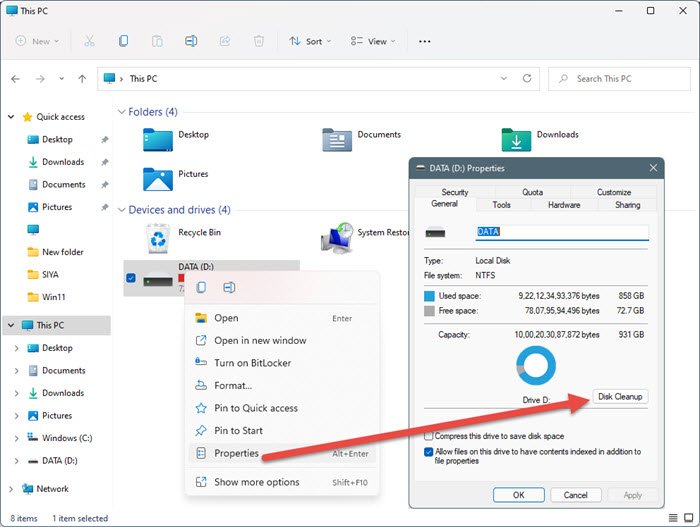
Adım 2 – Karşınıza Yerel (Step 2)Disk C Özelliklerini(Disk C Properties) gösteren bir kutu gelecek . 'Disk Temizleme'yi tıklayın .(Click)

Gerisi yukarıda bahsedilen Adım 3, Adım 4(Step 4) ve Adım 5(Step 5) ile aynıdır .
Dilerseniz , sabit sürücülerin içerik menüsüne Disk Temizleme'yi ekleyebilirsiniz .(add Disk Cleanup to the context menu)
Daha fazla temizlemeniz mi gerekiyor?(Need to clean more?)
- cleanmgr /sageset:1 çalıştırın . Daha fazla temizleme seçeneği göreceksiniz
- Daha fazlasını temizlemek için CCleaner için CCEnhancer kullanın
- Önceki Windows kurulumlarını(previous Windows installations) kaldırın / Windows.old
- Disk Temizleme Aracı'nın son 7 gün içinde oluşturulanlar da dahil olmak üzere TÜM geçici dosyaları silmesini sağlayın(Make Disk Cleanup Tool delete ALL temporary files, including those created in the last 7 days) .
- Önceki Sistem Görüntülerini ve Yedeklemeleri silin . Denetim Control Panel > Backup ve Geri Yükle(Restore) ( Windows 7 ) > Alanı yönet'i açın.(Manage)
- $Windows.~BT ve $Windows.~WS klasörlerini silin .
Windows bilgisayarlarda sabit disk alanını boşaltmanın ve artırmanın daha fazla yolunu öğrenmek için buraya gidin . Windows'ta Önbellek Dosyalarını(delete the Cache Files) hızla silmek için CCleaner veya Quick Clean gibi ücretsiz önemsiz dosya temizleyicilerini(freeware junk file cleaners) de kullanabilirsiniz .
Disk Temizleme düğmesi eksikse bu gönderiye bakın . Ve bu, Disk Temizleme düzgün çalışmıyorsa olur(Disk Cleanup is not working correctly) .
Disk Temizleme(Disk Cleanup) bir Disk Yönetimi(Disk Management) aracı mı ?
Disk Temizleme(Disk Cleanup) , gereksiz dosyaları kaldırmak için bir bakım aracı iken Disk Yönetimi(Disk Management) , yeni sabit disk bölümleri düzenlemenize, silmenize, birleştirmenize ve oluşturmanıza yardımcı olur. Birincisi, Windows 11/10'un Storage Sense özelliğine benzerken , ikincisi dikkatli kullanılması gereken bir depolama aracıdır, aksi takdirde kalıcı veri kaybına neden olur. Her ikisi de disk veya depolama ile ilgili olduğu için belirgin gelmeyebilir.
Disk Temizleme(Disk Cleanup) genellikle ne kadar sürer?
Kaldırmayı planladığınız gereksiz dosyaların sayısına ve depolama aygıtının hızına bağlıdır. Disk Temizleme'yi(Cleanup) bir SSD'de(SSD) kullandığınızda, yüksek okuma-yazma hızları nedeniyle HDD'den(HDD) daha hızlıdır . Her iki durumda da, birkaç dakikadan fazla olmamalıdır.
Disk Temizleme'yi(Disk Cleanup) iptal edersem ne olur ?
Disk temizleme işlemini arada keserseniz, yine de birkaç dosyanız kalır. Disk Temizleme'nin(Disk Cleanup) son yürütmesi başladığında, tüm dosyalar sıralanır ve ardından birer birer kaldırılır. Herhangi bir kesinti, dosyalardan ayrılacak ve siz iptal etmeden önce listedekileri silecektir. Veri bozulmasından endişe ediyorsanız, endişelenmeyin.
Bu gönderi, Disk Temizleme'nin Windows Update Temizleme'de takılı kalması durumunda size yardımcı olacaktır .
Related posts
Make Disk Cleanup Tool Windows10'teki tüm geçici dosyaları silin
Junk Files Windows 10'da: Güvenle ne silebilirsiniz?
Shadow Copies içinde Windows 10 Sesi nasıl silinir
Fix USB drive or SD card Windows 10'de USB drive or SD card'da Talep Edilmemiş Space error
Windows 10 için ücretsiz Disk Space Analyzer software
Nasıl Network Drive harita veya Windows 11/10 bir FTP Drive eklemek
Windows 10 için ücretsiz Filelight app ile disk usage istatistik alın
Remove Önceki Windows Windows 10 yükseltme sonrası kurulumlar
Analyze ve Windows 10 için DiskSavy ile disk space'inizi optimize edin
Windows 10'da Nasıl Kapatılır veya Airplane Mode'te
Different Temporary Files Windows 10'da Silme Yolları
Windows 10 içinde Location ayarları nasıl değiştirilir
Performance Monitor Windows 10'te Nasıl Kullanılır
Disk Quota Windows 10'de Nasıl Etkinleştirilir ve Set
Disk Space Düşük olduğunda Windows Search Indexing kapatma nasıl
Sabit sürücü dolu? Windows 10'daki en büyük dosyaları nasıl bulabilirsiniz?
Windows 10'da Geçici Dosyalar Nasıl Silinir
Local, LocalLow, Windows 10'de AppData'da dolaşım klasörleri
Delivery Optimization Files and reclaim Sil Kayıp Disk Alanı
OOBE veya Windows 11/10'daki kutu dışı deneyim nedir?
